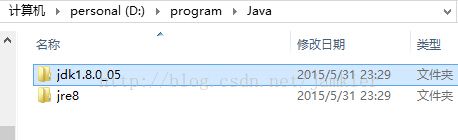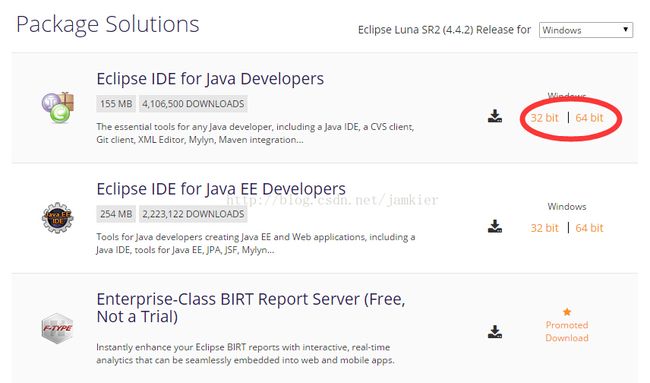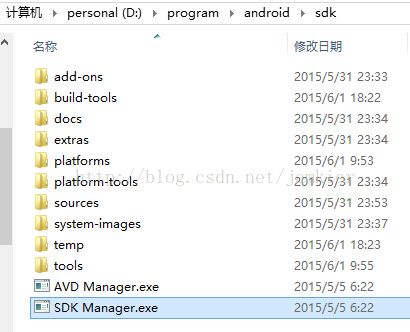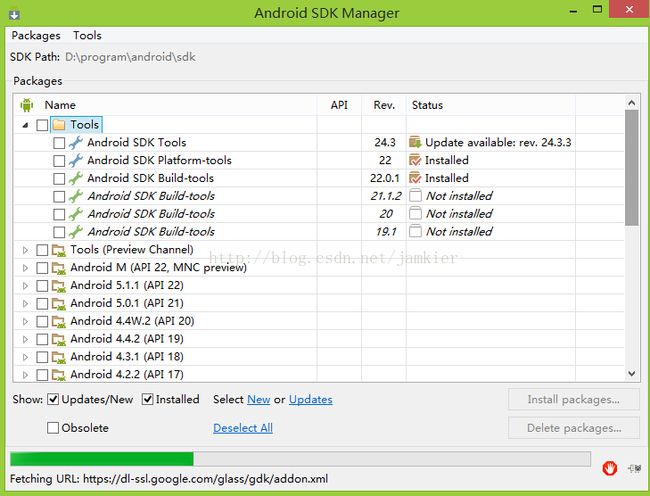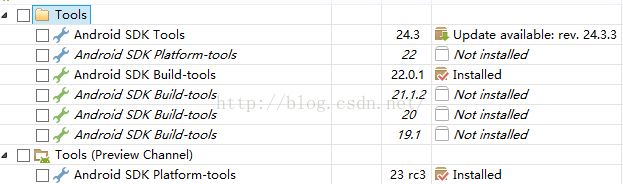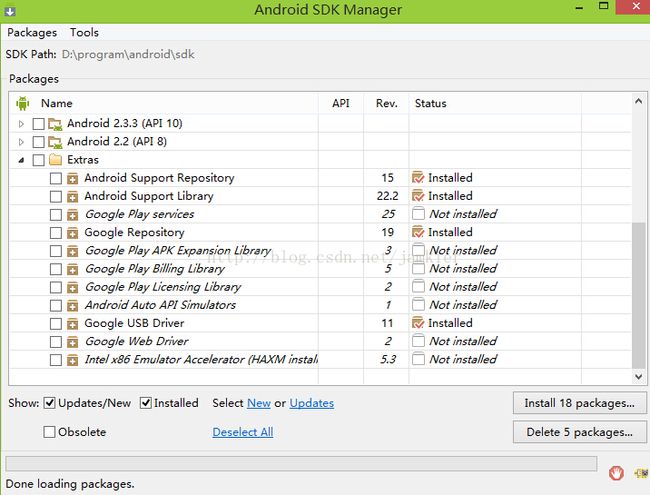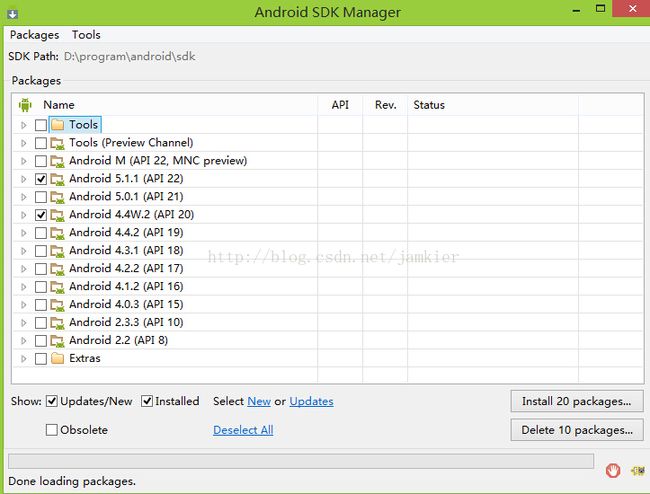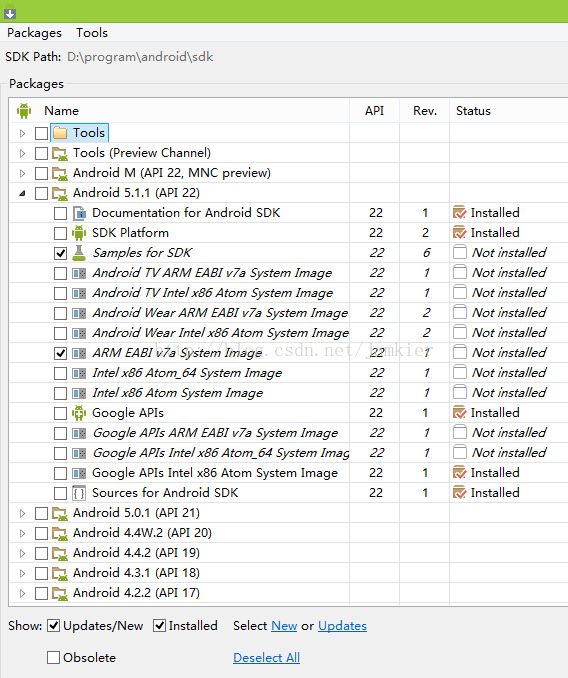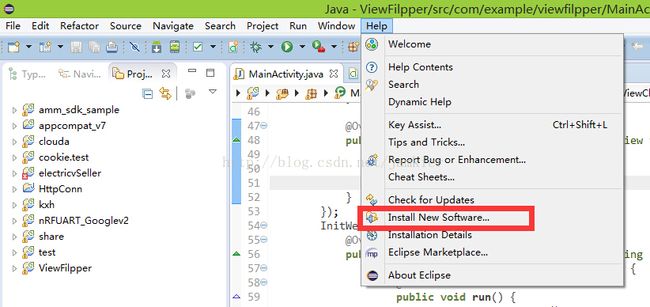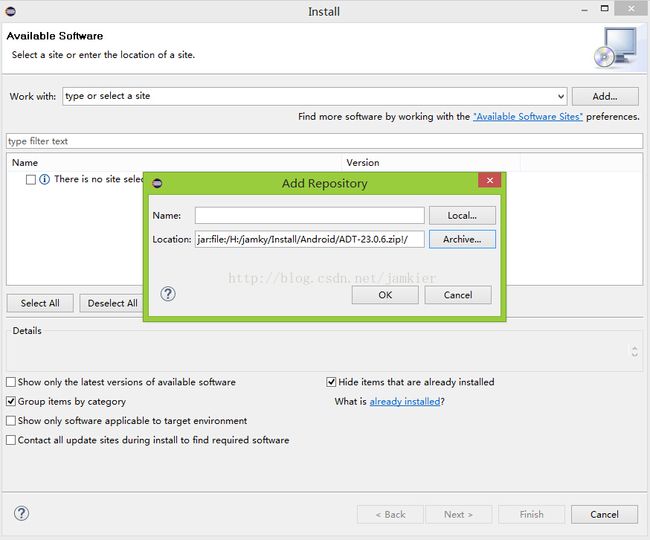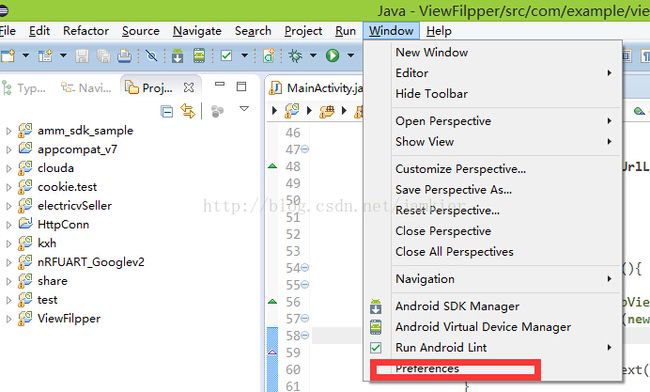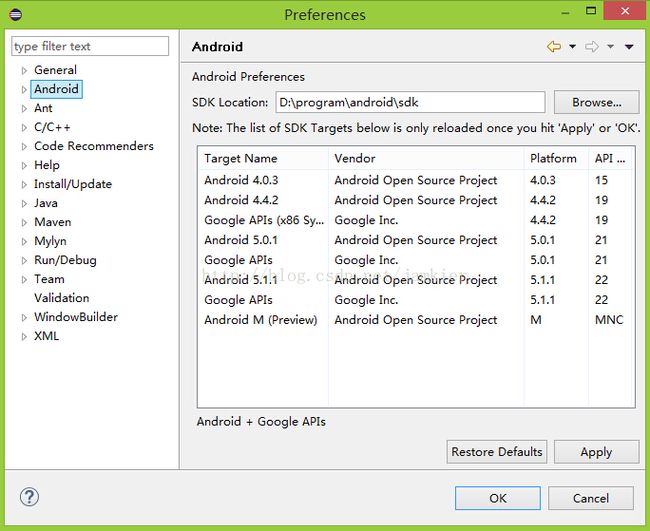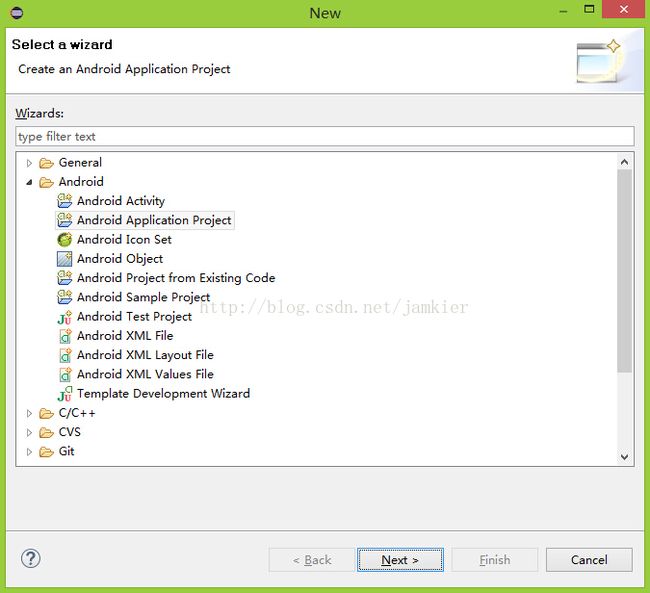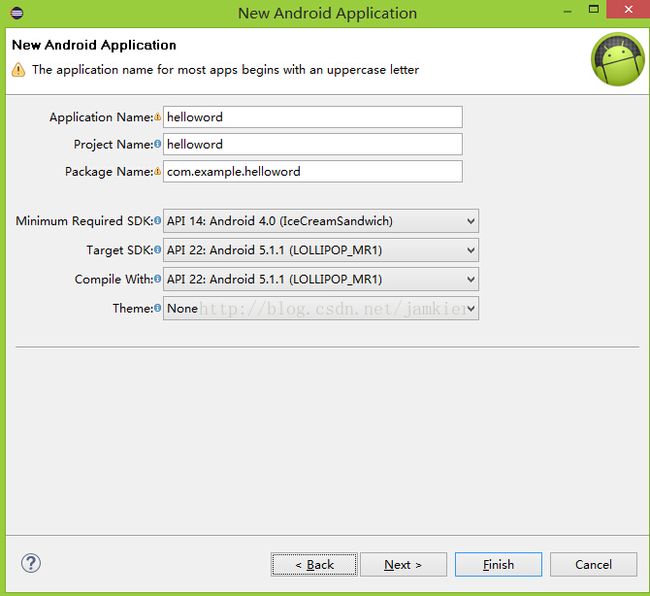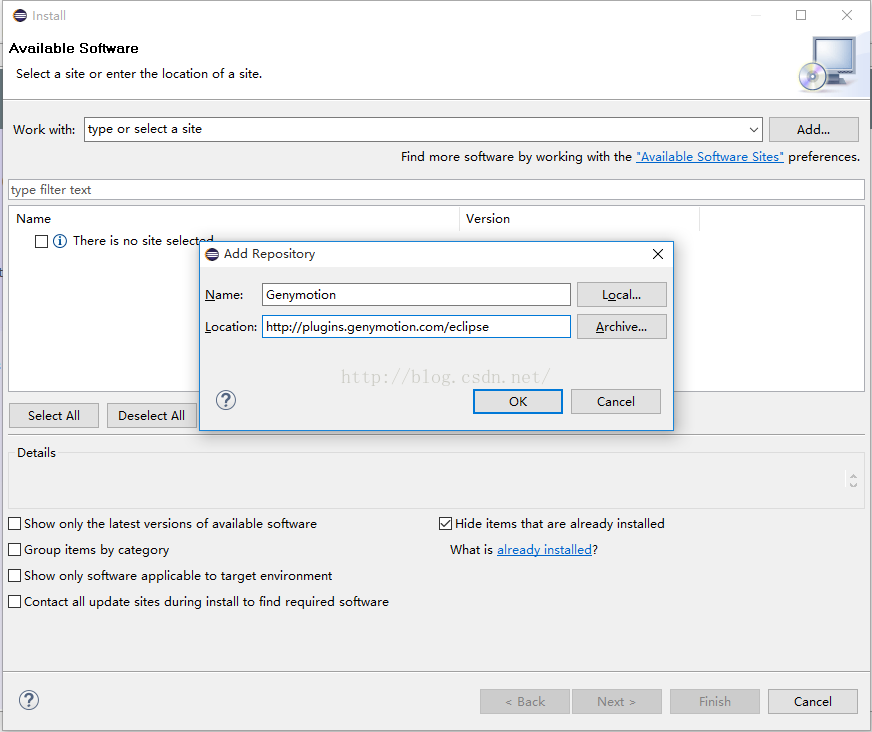Android 开发环境搭建
一、前言
先说一下 官方(需要才能访问)的声明通告:
Note: If you have been using Eclipse with ADT, be aware that Android Studio is now the official IDE for Android, so you should migrate to Android Studio to receive all the
latest IDE updates. For help moving projects, see Migrating to Android Studio.
2014年12月10日 - Google发布正式版Android Studio 1.0 (简称AS),并致力于提供一个功能完善且更加简洁的Android开发环境,因些AS正式成为Android的官方IDE
原Eclipse的Android Debug Tools更新到最新版 ADT-23.0.6.zip ,并声明以后不会再更新ADT。
好处与坏处:AS在NDK(C语言写的类库)支持上有Bug,譬如在写MP3音乐播放程序上类 MediaPlayer对象调用prepare()方法时会抛出非法异常,原因是MediaPlayer对象
底层是NDK实现的。另外传说中的Gradle构建工具让人吐血不止,小项目的编译比原Eclipse的ANT慢上N倍,让人无法忍受,同一个小工程编译有时很快(5秒),但多数要等10秒到1分钟,有时坑人要1分钟以上。这都是Gradle在那里慢慢构建的错。
好处就是各种性能优化,和得到最新的兼容支持库,可以用上material design。
实际应用:
实际应用两个IDE基本都要装,悲剧呀,坑人否?因为我们要学习,学习就要示例,网上的示例那是有的是Eclipse工程,有的是AS工程。如微信分享的例子是Eclipse,安卓巴士 上的示例有的是Eclipse工程,有的是AS工程。eoe 安卓社区 上的代码片断也是。当然只装AS也可以,如果你熟悉Eclipse工程转换到AS工程的话。
二、正式安装
注:若不能较好的请到 AndroidDevTools 下载相关境像资源.
Android Studio 安装
1.安装java JDK及配制环境变量
2.下载Android Studio 安装包
3. 安装Android Studio
注:如果你也是安装AS和Eclipse两个IDE的话,请先安装带有Android SDK的AS,再安装Eclipse,因为这样可配制Android SDK更简单与傻瓜式,更节省步骤地让AS与Eclipse共享Android SDK。
步骤1与Eclipse的步骤一样,请参考下面Eclipse安装的步骤1,至于As的安装由于篇幅问题,请移步到下面地址:
Android Studio 安装
旧的Android IDE (Eclipse) 安装
1.安装java JDK及配制环境变量
2.安装Eclipse
3.安装android SDK 及API选择
4. 在Eclipse上安装android ADT及关联android SDK
1.访问 Oracle 官方 移到导航项 downloads , 在弹出的下拉面板,点击最左边栏的 Java for Developers,跳转后看到下面的大图标 ,
点击继续跳转,在跳转后的页里看到下面的列表
根据自己的操作系统及位数,是否要JDK的演示例子。然后点击单选按钮,选择同意协议 Accept License Agreemen , 最后点击对应的JDK下载就可以了。
安装步骤:
双击运行JDK开始安装,选择安装路径(不建议安装到C盘),开始安装,安装到最后弹出提醒要再安装jre,此时需注意,原JDK安装到哪里,jre最好安装到与JDK同根目录,
如下图,我JDK的路径装在D:\program\Java,那么jre也选择装在D:\program\Java上。这样它们就有共同的父目录Java(方便共用环境变量)。当然,JDK的依赖库jre装在别处也可以,就是jre环境变量的配置不能共用等下要配置的java_home变量,需改用绝对路径,比较麻烦。
装完后配置环境变量(windows系统,linux的自己百度去),找到环境变量窗口(这个都找不到的小白自己撞豆腐死),增加以下系统变量:
java_home:
D:\program\Java\jdk1.8.0_05
path:
%java_home%\bin;%java_home%\jre\bin;
classpath:
.;%java_home%\lib\dt.jar;%java_home%\lib\tools.jar;
安装完毕后运行CMD自己输入java -version回车,和输入javac回车,看到打印信息就表示正确安装成功。
2. 安装 Eclipse ,到 Eclipse官方 点击最右边的黄色 DOWNLOAD 按钮,在跳转后的页面看到如下页面
根据自己的系统、位数, 点击 Eclipse IDE for Java Developers 右边的32bit | 64bit 到跳转的对应页面,再点击 DOWNLOAD 黄色按钮下载即可。
目前Eclipse是绿色版的,解压到指定目录即可。
3.安装Android SDK,如果你安装带SDK的Android Studio,那么这里不需要再下载SDK和安装了,直接在Eclipse设置与Android Studio共享SDK即可。
如果你不安装Android Studio,那么SDK还是要下载安装的,请看下面步骤
访问 官方 Android Developer SDK 看到以下下载列表
根据操作系统下载即可,Windows的两个包都可以,推荐下载绿色版的Zip包,不用官方推荐的exe包。
选择Android API(需要,否则不稳定、慢且可能下载失败):运行解压后的SDK Manager.exe,如下图
看到这个:
以上的Tools选择Tools、(Platform-tools、Built-tools)。(Platform-tools、Built-tools)的版本号要一致,如上面的都是22, 若升级,两个应该同时升级,否则如果不一样,如下图,Platform-tools升级到23_rc3, 而Built-tools还是22的,则创建工程完毕后会报错,如AS工程提示很多R.id.main_layout中的R未知,需要更改Built-tools为22.0.1才正常
buildToolsVersion "22.0.1"
若Built-tools死活都下载安装不了,可以参考这编文章解决
解决下载Android Build-tools 19.1.0失败
我的是build-tools_r23_rc2这个刚出的,死活都下不了,按照他的方法,找到文件
https://dl.google.com/android/repository/repository-10.xml
全文搜索
36765221
a77963f9820ae8cd6c0b3992f48a9a393b74a3e0
build-tools_r23_rc2 -windows.zip
windows
https://dl-ssl.google.com/android/repository/build-tools_r23_rc2-windows.zip
其实一般情况下直接访问下面地址都能下载到,若下不到再用上面的地址:
https://dl-ssl.google.com/android/repository/build-tools名称-windows.zip
https://dl-ssl.google.com/android/build-tools名称-windows.zip
其它下载不了的,可以参考上面的方法,举一反三,或参考大神 Rex 的一篇文章:
Android SDK Tools Platform-tools Build-tools
最最下面的 额外扩展 Extras 选择 手机真机USB驱动程序和兼容包、支持库就可以了,如下图
对于Android API 选择两个就可以了,分别是最新版的API,和开发的手机安卓系统API。如我的手机用来开发的,是android 4.4W.2那么就是API 20,那么就应该这样选
以上本来是应该选择Android M 那项的,但Android M是google 2015 I/O大会新提出的,比较新,不稳定,本本不想采坑,所以没选它,而选Android 5.1.1。
Android API 内部应该怎么选呢,看下面
选择我上面所有的已经Installed的就可以了,如果你创建Android虚拟机(仿真器)报错,请选择ARM EABI v7a System Image(因特尔的CPU请选择Intel×86 Atom System Image),如果你要例子学习一下,可勾选Samples for SDK,这两个都特别大,一个是250多M,一个是100多M,非必要时不要选,其它的根据需要自己决定要不要。
4. 官方提供两种安装,在线镜像链接远程安装,和离线安装包安装,在线的慢而不稳,失败率高,我们用离线的,先下载官方ADT包:ADT-23.0.6.zip
由于官方已停止更新,所以 ADT-23.0.6 版就是最新的了。上面下载,如果你翻不了墙,请自行百度去。
打开Eclipse,点击菜单栏的"Help"->"Install New Sofeware",在弹出的Install 框中点击右边的Add, 再在弹出的框框中点击Archive,选择你的文件路径
取消下面的两个复选框的勾选(这两个是检查更新的,会从远程检测新版本,远程地址链接有问题的,如勾选会导致停止在检查这个步骤上,除非你的网速牛N,即使如此,也没必要勾选,官方已停止更新,这个就是最新的了)
![]()
![]()
结果如下图:
点击Next,接受协议,一路安装即可(中间弹出个警告,不是信任的插件,忽略即可),安装完毕,重启Eclipse,会弹出需要配置Android SDK提醒。
关联Android SDK:
在Eclipse的菜单栏上点击 "Window" -> "Preferences"
在弹出的Preferences窗口中点击左边栏的"Android",然后点击右边的Browser,选择你在第三步安装好的Android SDK路径,点击下面的Apply,你看到你之前在Android SDK选择安装API的一些选项表示成功关联了
点击"OK"确定完毕。至此安装完毕。
建立第一个Eclipse工程:
Ctrl+N , 在弹出的框框中选择Android -> Android Application Project
在弹出的框框中输入应用程序名,工程名,包名,应用程序兼容最低的Android版本,最佳Android版本,编译应用程序的Android版本
之后一路Next, 最后Finish 完成, 第一个Hello World! 工程创建完毕。
三、虚拟机测试
虚拟机测试滴筒鞋请用 Genymobile(商业版每月$34,目前有优惠是$11, 非专业人士用具有基本功能的免费版就可以了)
郑重声明:若你PC上安装了用于玩安卓游戏的模拟器,如海马模拟器、靠谱助手的天天模拟器(凡绑定依赖VirtualBox接口的安卓模拟器),则安装Genymotion后,这样的模拟器里面的游戏会无法正常启动,因为Genymotion也绑定依赖于VirtualBox,故Genymotion重置了VirtualBox接口,导致游戏模拟器的VirtualBox依赖库被破坏。同样的,若先安装了Genymotion,再安装凡绑定依赖VirtualBox接口的安卓游戏模拟器,则安装安卓游戏模拟器的过程会偷偷卸载Genymotion依赖的VirtualBox,这非常致命。所以请做好相关虚拟设备AVD,或APK游戏包、游戏引擎的备份,以免因丢失或损坏后再去费劲地重新下载。若既要开发也要在PC安装安卓游戏模拟器玩游戏,请选择不依赖于VirtualBox接口的安卓游戏模拟器,如逍遥模拟器、夜神模拟器等。
勿用Google的AVD Manager创建,因为速度跟拖拉机有得一拼,令人十分沮丧,而Genymotion速度如坐火箭,和真机一样
若官方下载不了(经常无法登录,新用户无法注册),请到softpedia上下载,下载后仍然需要登录, 注册不了帐号的筒鞋可用旧版本的免登录破解版(其实免费版的,不能发短信,不能打电话,不能GPS,做基础测试也够用了), 觉得基础功能不够用的,已注册成功的用户可使用新版本的破解版, 下载覆盖即可: 2.6界面部分功能破解,2.6命令行功能破解
Genymotion其实是虚拟机不是模拟器,它调用的VirtualBox接口,所以它的速度才与真正的模拟器有着天壤之别。安装比较简单(有自动与手动),点击安装包设置下路径一路next就可以了,安装完成后弹出安装VirtualBox,也简单,设置下路径一路next就可以了。
AS的Genymotion插件安装:打开AS,按Ctrl+Alt+S 调出Settings窗口,点左边栏的Plugins -> Browse repositories 然后输入Genymotion, 找到插件后点击安装, 安装完成后重启就可以了,这时候在AS的工具栏能看到Genymotion的图标,以后想测试,通过先启动Genymotion里面的模拟器, AS在启动测试运行时自动检测得到Genymotion的模拟器。
Eclipse的Genymotion插件安装:打开Eclipse,点击菜单栏的Help->Install New Software,取消Group items by category的勾选,点击Add, 依次输入如下框
点击OK,然后说看到插件了,勾选插件安装,提示警告是不信任源插件,无视,确定,成功后提示是否重启,确定重启,之后打开任意Android工程,在工具栏能看到Genymotion的图标,以后想测试,通过先启动Genymotion里面的模拟器, Eclips在启动测试运行时自动检测得到Genymotion的模拟器。